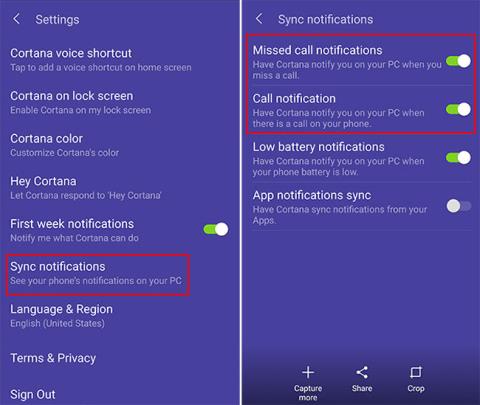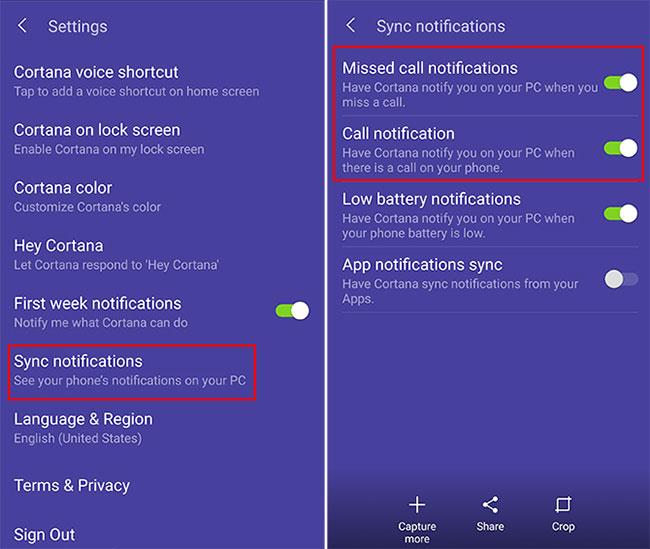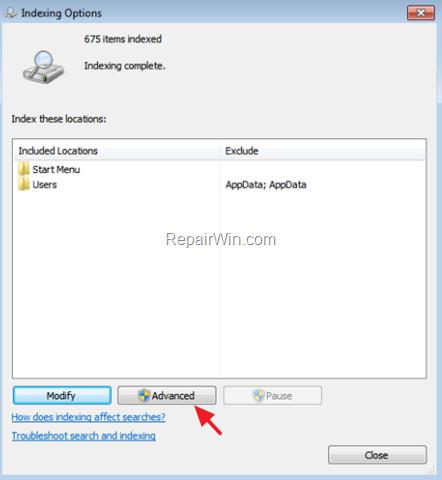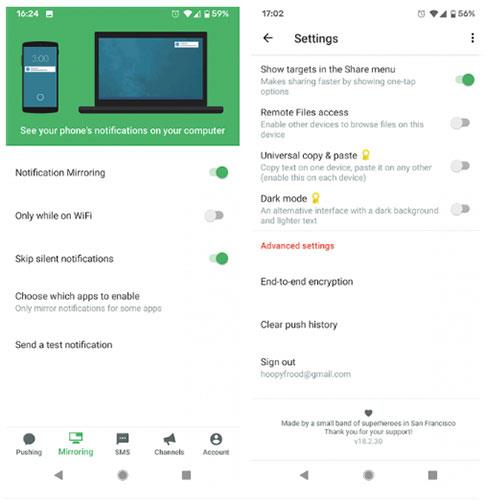Dažkārt, strādājot pie datora, nevēlaties, lai tālrunis novērstu jūsu uzmanību. Bet jūs joprojām vēlaties zināt, kad kāds jums zvana.
Varat izmantot vienu no šīm 3 metodēm, lai datorā saņemtu tālruņa zvanu paziņojumus no Android ierīces.
Saņemiet zvanu paziņojumus savā datorā, izmantojot Cortana
Ja izmantojat Android tālruni un Windows 10 datoru, varat saņemt tālruņa paziņojumus savā datorā ikreiz, kad saņemat vai neatbildat zvanu. Viss, kas jums jādara, ir jāiestata Cortana savā Android tālrunī.
Pēc oficiālās Cortana lietotnes instalēšanas vēlēsities pierakstīties ar to pašu Microsoft kontu, ko izmantojat savā datorā. Pēc tam vienkārši atveriet lietotnes Cortana iestatījumus un ieslēdziet paziņojumus.
Lai iegūtu detalizētus norādījumus, lūdzu, skatiet rakstu: Izmantojiet Cortana, lai sinhronizētu paziņojumus starp Android un Windows 10 datoru .
Patiešām patīkami ir tas, ka varat izvēlēties, no kurām lietotnēm saņemt paziņojumus, lai jūs netiktu pārblīvēts ar paziņojumiem no visām savām lietotnēm.
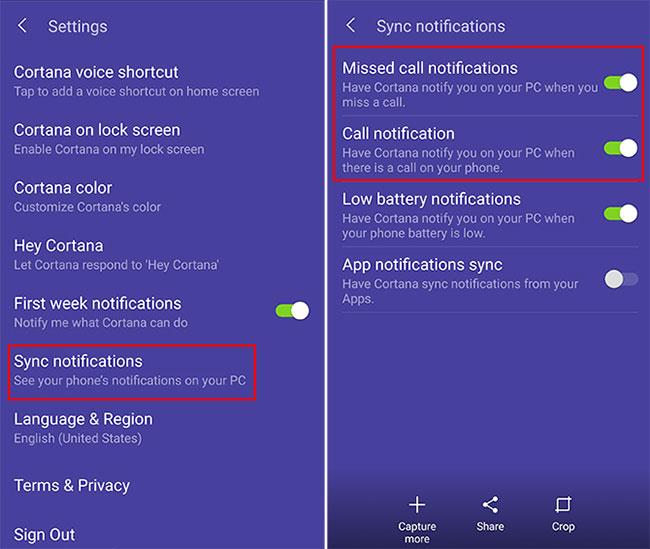
Saņemiet zvanu paziņojumus savā datorā, izmantojot Cortana
Datorā pārbaudiet, vai paziņojumi ir ieslēgti, atverot sadaļu Iestatījumi > Sistēma > Paziņojumi un darbības .
Tālrunis tiks norādīts kā viens no avotiem, kas saņem paziņojumu. Šo paziņojumu iestatījumus varat pielāgot tāpat kā jebkura cita sūtītāja iestatījumus.
Šie iestatījumi ietver iespēju rādīt vai slēpt paziņojumu reklāmkarogus, saglabāt paziņojumus privātus bloķēšanas ekrānā, rādīt paziņojumus darbību centrā un atskaņot skaņas.
Kad saņemat zvanu vai neatbildēsit uz zvanu, tiks parādīts paziņojums ar kontaktpersonas vārdu vai numuru. Lai gan jūs nevarat atbildēt uz zvaniem no datora, varat atbildēt ar īsziņu. Šī funkcija ir īpaši noderīga, ja esat sapulcē vai tālrunis nav sasniedzams.
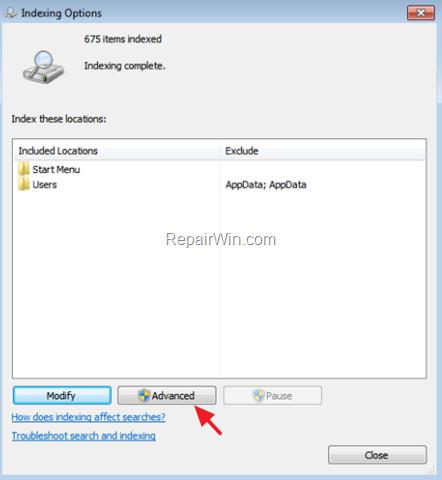
Jūs varat atbildēt ar īsziņu
Saņemiet zvanu paziņojumus datorā, izmantojot Pushbullet
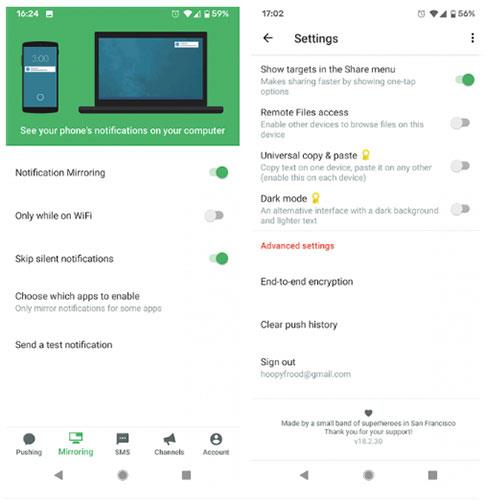
Saņemiet zvanu paziņojumus datorā, izmantojot Pushbullet
Vēl viena iespēja saņemt zvanu paziņojumus savā klēpjdatorā vai galddatorā ir izmantot rīku Pushbullet. Šis pakalpojums sinhronizē paziņojumus starp vairākām ierīcēm, tostarp tālruņa zvanus, ja izmantojat Android.
Lai izmantotu Pushbullet, vispirms tālrunī instalējiet Android lietotni .
Pierakstieties lietotnē, izmantojot savu Google vai Facebook kontu. Pārejiet uz sadaļu Spoguļošana , izmantojot izvēlni lietotnes apakšā. No šejienes ļaujiet paziņojumu pārsūtīt uz datoru, pagriežot atbilstošo slēdzi pozīcijā Ieslēgts .
Tagad datorā instalējiet Pushbullet, lai saņemtu tālruņa paziņojumus. Jūs varat instalēt Pushbullet savā pārlūkprogrammā vai izmantot Windows programmatūru.
Kad programmatūra ir instalēta datorā, jums jāpiesakās Pushbullet, izmantojot to pašu kontu, ko izmantojāt savam tālrunim.
Tagad, kad savā tālrunī saņemat paziņojumu, piemēram, paziņojumu par īsziņu vai zvanu, paziņojums tiks parādīts arī jūsu datorā.
Lai pārbaudītu, vai viss darbojas, atveriet Android lietotni. Atkal dodieties uz sadaļu Spoguļošana un nospiediet Sūtīt testa paziņojumu .
Paziņojums tiks parādīts gan tālrunī, gan datorā. Ja noraidīsit paziņojumu no datora, tas pazudīs arī no tālruņa.
Iespējot pilnīgu šifrēšanu pakalpojumā Pushbullet
Ja plānojat izmantot Pushbullet, jums ir jāiespējo pilnīga šifrēšana, lai nodrošinātu paziņojumu drošību un privātumu.
Šifrēšanas izmantošana nozīmē, ka pat tad, ja kāds pārtver jūsu paziņojumus, viņi tos nevar izlasīt. Paziņojumu saturs tiks paslēpts ikvienam bez paroles.
Lai iespējotu pilnīgu šifrēšanu, veiciet šīs darbības:
1. Atveriet Android lietotni.
2. Atveriet sadaļu Konts > Iestatījumi .
3. Ritiniet uz leju līdz sadaļai Papildu iestatījumi.
4. Noklikšķiniet uz Pilnīga šifrēšana .
5. Tiks parādīts logs ar saturu “Iespējot šifrēšanu?”. Jūs saņemsit paziņojumu, ka šī funkcija ir jāiespējo visās ierīcēs. Noklikšķiniet uz Iespējot.
6. Tagad jums jāievada parole un noklikšķiniet uz Labi.
7. Tagad tālrunī ir iespējota šifrēšanas funkcija. Pēc tam jums tas jāaktivizē datorā.
8. Atveriet lietotni operētājsistēmā Windows vai pārlūkprogrammas paplašinājumu datorā. Dodieties uz Konts > Iestatījumi .
9. Atrodiet virsrakstu Pilnīga šifrēšana un velciet slēdzi, lai to iespējotu.
Tagad ievadiet paroli (tai ir jābūt tai pašai parolei, kuru izmantojat Android lietotnei). Pēc tam noklikšķiniet uz Saglabāt.
Saņemiet zvanu paziņojumus savā datorā, izmantojot IFTTT

Saņemiet zvanu paziņojumus savā datorā, izmantojot IFTTT
Vēl viena iespēja saņemt zvanu paziņojumus datorā ir izmantot IFTTT. Ļoti noderīgs pakalpojums, kas darbojas vairākās lietotnēs un platformās.
Kad notiek trigera notikums ( "ja tas" ), darbība notiek automātiski ( "tad tas" ). Lai uzzinātu vairāk par daudzajiem šī pakalpojuma izmantošanas veidiem, skatiet rakstu: Kā izmantot IFTTT, lai nepalaistu garām svarīgu tālruņa zvanu, kad esat aizmirsis ieslēgt zvana signālu .
Lai izmantotu pakalpojumu tālruņa zvanu paziņojumu saņemšanai, vispirms instalējiet IFTTT lietotni Android ierīcēm . Pārliecinieties, vai ir iespējoti paziņojumi un Android tālruņa zvanu pakalpojumi .
Tagad varat izvēlēties, kas notiks, kad saņemat zvanu savā Android ierīcē. Tālāk ir norādītas dažas IFTTT sīklietotnes, kuras varat izmantot, lai savienotu pārī operētājsistēmu Windows 10 ar savu Android tālruni.
1. Saņemiet e-pasta ziņojumu, ja esat nokavējis zvanu .
2. Pushbullet paziņojuma saņemšana nozīmē, ka saņemat zvanu .
3. Saņemiet paziņojumus savā Android Wear ierīcē, ja esat nokavējis zvanu .
4. Pēc darba pabeigšanas saņemiet e-pasta ziņojumu par visiem neatbildētajiem zvaniem .
Lai iespējotu kādu no šīm opcijām, atveriet atbilstošo lapu un pēc tam iespējojiet opciju Savienot. Kad būs izveidots savienojums, atlasītā darbība tiks aktivizēta ikreiz, kad saņemsit zvanu savā Android ierīcē.
Skatiet tālāk dažus citus rakstus:
Veiksmi!